Cách tắt tất cả quảng cáo tích hợp của Windows 10
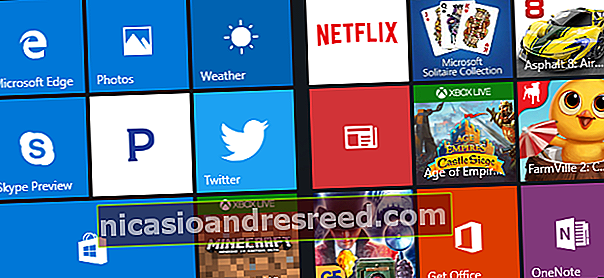
Windows 10 có rất nhiều quảng cáo được tích hợp sẵn. Đây không chỉ là đề nghị nâng cấp miễn phí: Ngay cả khi bạn mua một PC mới đi kèm với giấy phép Windows 10 hoặc chi 200 đô la cho bản sao Windows 10 Professional, bạn sẽ thấy quảng cáo trong hệ điều hành của mình. Tuy nhiên, bạn có thể vô hiệu hóa nó.
Tắt quảng cáo trên màn hình khóa
LIÊN QUAN:Cách tắt quảng cáo trên màn hình khóa Windows 10 của bạn
Windows 10 hiện hiển thị quảng cáo trên màn hình khóa thông qua Windows Spotlight. Đôi khi, Windows Spotlight sẽ chỉ hiển thị các hình nền thú vị, nhưng nó cũng sẽ lén lút quảng cáo cho các trò chơi như Rise of the Tomb Raider và Phá vỡ lượng tử trong Windows Store.
Để loại bỏ các quảng cáo trên màn hình khóa này, hãy đi tới Cài đặt> Cá nhân hóa> Màn hình khóa và đặt nền thành “Hình ảnh” hoặc “Trình chiếu” thay vì Windows Spotlight.
Bạn cũng có thể muốn tắt tùy chọn “Nhận thông tin thú vị, mẹo và hơn thế nữa từ Windows và Cortana trên màn hình khóa của bạn” tại đây.
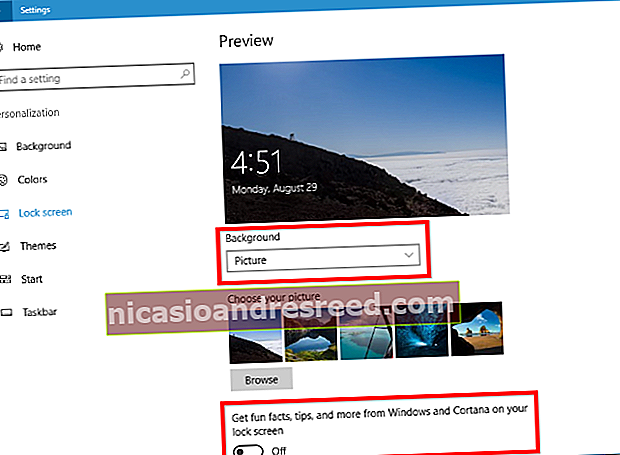
Ngừng xuất hiện các ứng dụng được đề xuất trong Start Menu
LIÊN QUAN:Cách thoát khỏi "Ứng dụng được đề xuất" (như Candy Crush) trong Windows 10
Windows 10 đôi khi sẽ hiển thị “ứng dụng được đề xuất” trong menu Bắt đầu của bạn. Các ứng dụng được đề xuất không nhất thiết phải miễn phí và chúng tôi đã thấy Microsoft sử dụng tính năng này để quảng cáo các trò chơi PC trị giá 60 đô la từ Windows Store (nhân tiện, bạn không nên mua). Nhưng chủ yếu, chúng chỉ chiếm không gian có giá trị trong menu Bắt đầu của bạn.
Để ngăn các ứng dụng được đề xuất xuất hiện trong menu Bắt đầu, hãy đi tới Cài đặt> Cá nhân hóa> Bắt đầu và đặt cài đặt “Thỉnh thoảng hiển thị đề xuất trong Bắt đầu” thành “Tắt”.
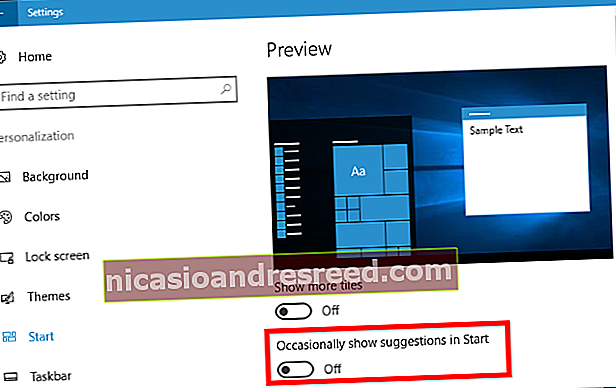
Thoát khỏi các cửa sổ bật lên trên thanh Taskbar
LIÊN QUAN:Cách tắt thông báo bật lên trên thanh tác vụ của Windows 10
Windows 10 hiển thị quảng cáo bật lên trên thanh tác vụ mà Microsoft gọi là “mẹo, thủ thuật và đề xuất”. Những mẹo này bao gồm khuyến nghị sử dụng Microsoft Edge để có tuổi thọ pin tốt hơn và khuyến khích sử dụng Microsoft Edge để bạn có thể kiếm được điểm Microsoft Rewards.
Nếu bạn chỉ muốn sử dụng các ứng dụng ưa thích của riêng mình mà không bị Microsoft làm phiền, bạn cần tắt các mẹo này. Để làm như vậy, hãy đi tới Cài đặt> Hệ thống> Thông báo & Hành động và tắt tùy chọn “Nhận mẹo, thủ thuật và đề xuất khi bạn sử dụng Windows”.
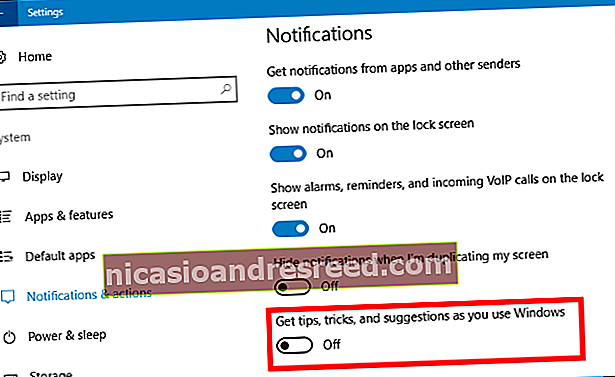
Ngăn Quảng cáo Thông báo Xuất hiện
LIÊN QUAN:Có gì mới trong bản cập nhật dành cho người sáng tạo của Windows 10
Trong Bản cập nhật dành cho người sáng tạo, Microsoft đã thêm các “đề xuất” mới xuất hiện dưới dạng thông báo. Những quảng cáo này thông báo cho bạn về các tính năng khác nhau của Windows và xuất hiện dưới dạng thông báo trên màn hình bình thường. Ví dụ: bạn có thể thấy thông báo yêu cầu bạn thiết lập Cortana. Giống như các thông báo khác, chúng cũng được lưu trữ trong Trung tâm hành động để bạn có thể xem chúng sau này.
Để tắt các “đề xuất” xuất hiện dưới dạng thông báo này, hãy đi tới Cài đặt> Hệ thống> Thông báo và đặt “Cho tôi xem trải nghiệm chào mừng của Windows sau khi cập nhật và thỉnh thoảng khi tôi đăng nhập để đánh dấu tính năng mới và được đề xuất” thành “Tắt”.
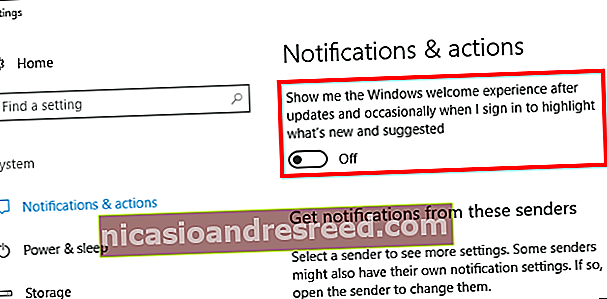
Ngăn Cortana nảy trên thanh tác vụ
LIÊN QUAN:Cách tắt Cortana trong Windows 10
Cortana không chỉ ngồi trên thanh tác vụ của bạn và đợi bạn bắt đầu nói chuyện với nó. Cortana sẽ thường xuyên xuất hiện tại chỗ, khuyến khích bạn thử sử dụng nó.
Nếu bạn không muốn Cortana làm phiền bạn, hãy nhấp vào thanh tìm kiếm Cortana, nhấp vào biểu tượng Cài đặt, cuộn xuống và tắt tùy chọn “Taskbar Tidbits” trong “Để Cortana thỉnh thoảng đưa ra những suy nghĩ, lời chào và thông báo trong hộp Tìm kiếm ”. Từ đó trở đi, Cortana sẽ ngồi yên lặng cho đến khi bạn muốn sử dụng nó.
Nếu hoàn toàn không muốn Cortana chạy, bạn có thể chọn tắt Cortana bằng cài đặt chính sách đăng ký hoặc nhóm. Microsoft đã loại bỏ nút chuyển đổi cũ, dễ dàng cho phép bạn vô hiệu hóa Cortana với Bản cập nhật kỷ niệm, nhưng các thủ thuật đăng ký và chính sách nhóm vẫn hoạt động.
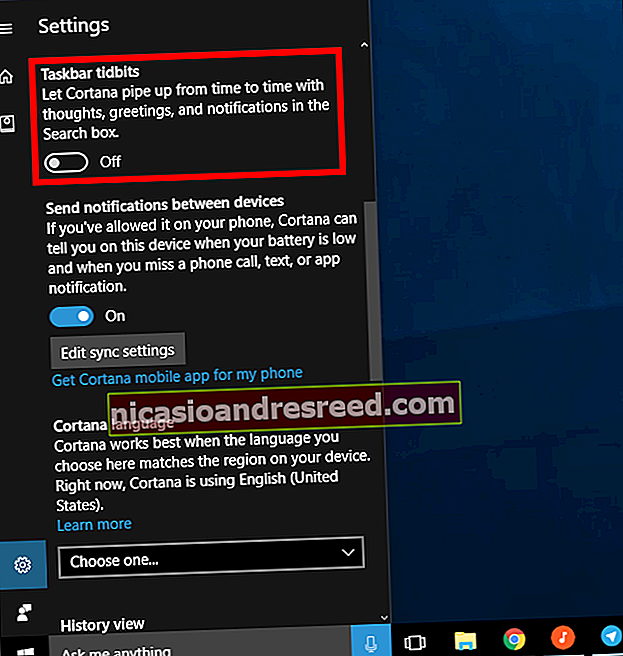
Xóa quảng cáo khỏi File Explorer
LIÊN QUAN:Cách tắt quảng cáo và thông báo trong File Explorer của Windows 10
Kể từ Bản cập nhật dành cho người sáng tạo, Microsoft hiện đang hiển thị quảng cáo đẩy OneDrive và Office 365 với biểu ngữ ở đầu cửa sổ File Explorer. Các biểu ngữ này có thể bị tắt trong cửa sổ tùy chọn của File Explorer.
Để tắt các tùy chọn này, hãy mở cửa sổ tùy chọn của File Explorer bằng cách nhấp vào tab “Xem” ở đầu cửa sổ FIle Explorer và nhấp vào nút “Tùy chọn” trên ruy-băng. Nhấp vào tab “Xem” ở đầu cửa sổ Tùy chọn thư mục xuất hiện, cuộn xuống trong danh sách cài đặt nâng cao và bỏ chọn tùy chọn “Hiển thị thông báo của nhà cung cấp đồng bộ hóa”.
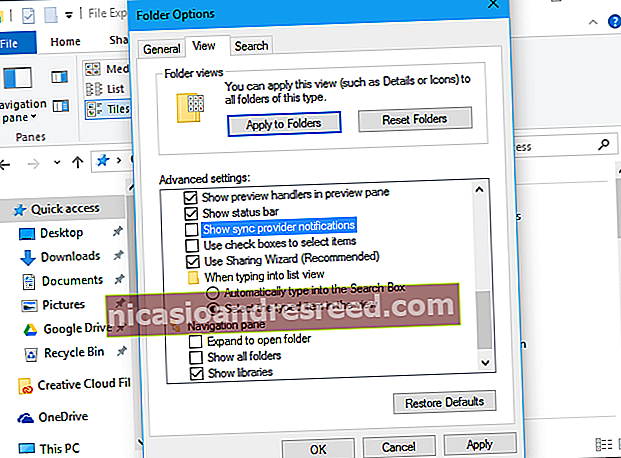
Xóa thông báo "Nhận văn phòng"
LIÊN QUAN:Cách tắt thông báo "Nhận Office" trên Windows 10
Windows 10 bao gồm ứng dụng “Tải Office” ở đó, cung cấp thông báo đề xuất bạn tải xuống Office 365 và tận hưởng bản dùng thử miễn phí kéo dài một tháng.
Để dừng các thông báo Nhận Office đó, hãy đi tới Cài đặt> Hệ thống> Thông báo & Hành động, cuộn xuống và đặt thông báo cho ứng dụng “Tải Office” thành “Tắt”. Bạn cũng có thể chỉ cần tìm ứng dụng Get Office trong menu Bắt đầu, nhấp chuột phải vào ứng dụng đó và chọn “Gỡ cài đặt”. Tuy nhiên, nó có thể quay trở lại khi bạn cập nhật Windows 10 trong tương lai.
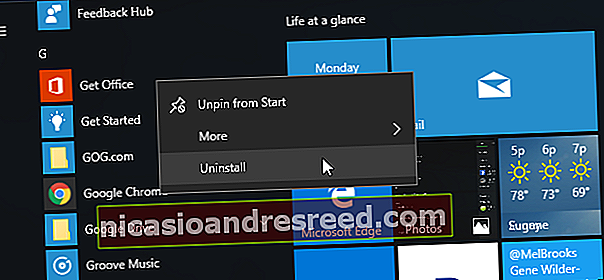
Gỡ cài đặt Candy Crush Saga và các ứng dụng được cài đặt tự động khác
Windows 10 “tự động tải xuống” các ứng dụng như Candy Crush Soda Saga, Flipboard, Twitter vàMinecraft: Phiên bản Windows 10khi bạn đăng nhập lần đầu tiên. Các nhà sản xuất PC cũng có thể thêm các ứng dụng của riêng họ và các ô trực tiếp xuất hiện được cài đặt theo mặc định.
Các ứng dụng này được cài đặt như một phần của “Microsoft Consumer Experience”. Có một cài đặt chính sách nhóm để tắt tính năng này, nhưng nó đã bị xóa khỏi các phiên bản Windows 10 dành cho người tiêu dùng trong Bản cập nhật kỷ niệm. Chỉ người dùng Windows 10 Enterprise – thậm chí không phải người dùng Windows 10 Professional – mới có thể tắt tính năng này.
Tuy nhiên, bạn có thể xóa các ứng dụng và ô này. Để làm như vậy, chỉ cần mở menu Bắt đầu, tìm bất kỳ ứng dụng nào bạn không muốn sử dụng, nhấp chuột phải vào chúng và chọn “Gỡ cài đặt”. Các ứng dụng như Candy Crush Soda Saga và FarmVille 2: Country Escape sẽ xuất hiện dưới dạng các ô theo mặc định, nhưng bạn cũng có thể tìm thấy chúng trong danh sách tất cả ứng dụng.
Một số ứng dụng chỉ được cung cấp một ô nhưng chưa được tải xuống. Để xóa các ô này, chỉ cần nhấp chuột phải vào ô và chọn “Bỏ ghim khỏi Bắt đầu”. Bạn sẽ không thấy tùy chọn “Gỡ cài đặt” vì các ô chỉ là các liên kết đưa bạn đến Windows Store nơi bạn có thể tải xuống ứng dụng.
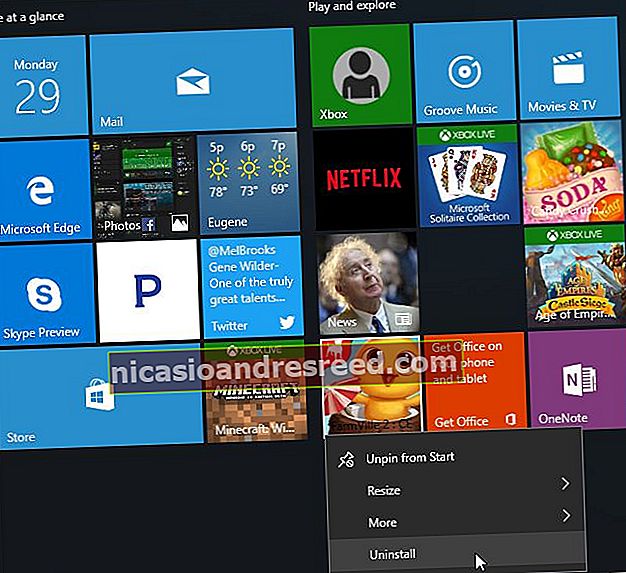
Tắt các ô trực tiếp và bỏ ghim các ứng dụng Windows
LIÊN QUAN:Cách làm cho menu Start của Windows 10 trông giống Windows 7 hơn
Mặc dù bạn có thể xóa các ứng dụng được cài đặt như một phần của chương trình Microsoft Consumer Experience, nhưng Windows 10 cũng bao gồm một số ứng dụng mà bạn không thể gỡ cài đặt quảng cáo cho bạn. Ví dụ: ô Store và Xbox thường sử dụng tính năng "ô trực tiếp" để quảng cáo các ứng dụng và trò chơi mà Microsoft muốn bạn tải xuống.
Để tắt ô trực tiếp quảng cáo cho bạn, hãy nhấp chuột phải vào ô và chọn Thêm> Tắt ô trực tiếp. Bạn cũng có thể chỉ cần nhấp chuột phải vào một ô và chọn “Bỏ ghim khỏi Bắt đầu” để loại bỏ hoàn toàn ô đó. Bạn thậm chí có thể chọn bỏ ghim tất cả các ô và chỉ sử dụng danh sách Tất cả ứng dụng để khởi chạy ứng dụng, nếu bạn muốn.
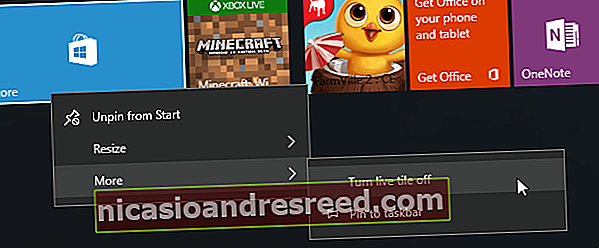
Tránh trò chơi Solitaire cài sẵn
LIÊN QUAN:Bạn không phải trả 20 đô la một năm cho Solitaire và Minesweeper trên Windows 10
Tránh xa trò chơi “Microsoft Solitaire Collection” được cài đặt sẵn trên Windows 10. Ứng dụng này không chỉ có quảng cáo mà còn có quảng cáo video dài 30 giây. Bạn có thể tránh quảng cáo bằng cách trả 10 đô la một năm. Trò chơi Minesweeper của Microsoft không được cài đặt theo mặc định nhưng nó cũng có phí đăng ký 10 đô la một năm của riêng mình. Đó là mức giá cao đối với các trò chơi từng là miễn phí.
Thay vào đó hãy chơi một trò chơi Solitaire miễn phí khác. Google hiện cung cấp trò chơi xếp bài – chỉ cần tìm kiếm “trò chơi xếp bài” và bạn có thể chơi trò chơi xếp bài không có quảng cáo trong kết quả tìm kiếm của Google.
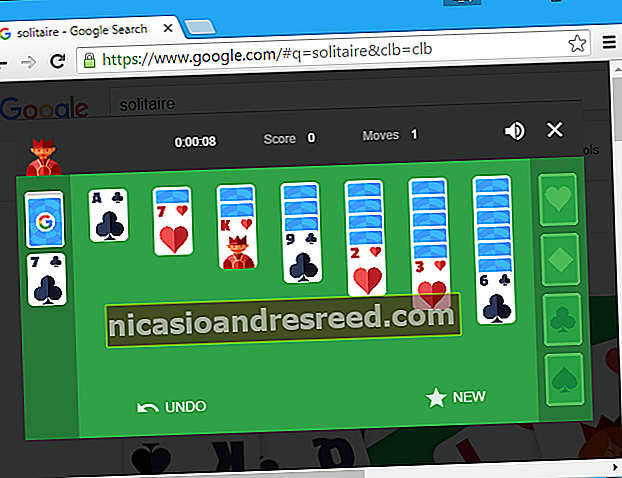
Chúng tôi cũng đã đưa ra các trò chơi Solitaire và Minesweeper hoàn toàn miễn phí của riêng mình trên các URL mà bất kỳ ai cũng có thể truy cập trong trình duyệt trên máy tính để bàn. Chúng tôi không đặt bất kỳ quảng cáo nào trong các trò chơi này, vì vậy bạn có thể chơi không có quảng cáo:
solitaireforfree.com
mineweeperforfree.com
Xóa quảng cáo khỏi không gian làm việc của Windows Ink
LIÊN QUAN:Cách sử dụng (hoặc vô hiệu hóa) không gian làm việc của Windows Ink trên Windows 10
Windows Ink Workspace bao gồm phần “Ứng dụng được đề xuất” của riêng nó, quảng cáo các ứng dụng hỗ trợ bút có sẵn trong Windows Store. Bạn có thể tắt các ứng dụng này và chỉ cần truy cập Windows Store nếu muốn tìm thêm các ứng dụng hỗ trợ bút.
Đi tới Cài đặt> Thiết bị> Bút & Windows Ink và đặt tùy chọn “Hiển thị đề xuất ứng dụng được đề xuất” thành tùy chọn “Tắt” để loại bỏ các quảng cáo ứng dụng được đề xuất này.
Bạn sẽ chỉ thấy phần “Bút và Windows Ink” trong ứng dụng Cài đặt nếu PC của bạn hỗ trợ nhập bằng bút.
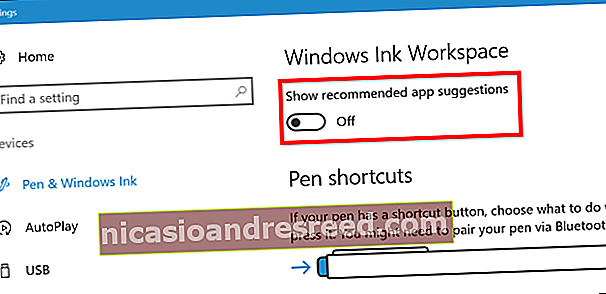
Ẩn Đề xuất Ứng dụng trong Ngăn Chia sẻ
Windows 10’s Creators Update đã thêm một ngăn Chia sẻ mới vào File Explorer. Nhấp vào tab “Chia sẻ” trên ruy-băng và nhấp vào nút “Chia sẻ” để mở và chia sẻ tệp với ứng dụng đã cài đặt.
Theo mặc định, hộp thoại này không chỉ liệt kê các ứng dụng đã cài đặt của bạn mà còn hiển thị các ứng dụng “được đề xuất” mà Windows muốn bạn cài đặt từ Cửa hàng. Để ẩn các ứng dụng được đề xuất này, hãy nhấp chuột phải vào hộp thoại Chia sẻ và bỏ chọn “Hiển thị đề xuất ứng dụng”.
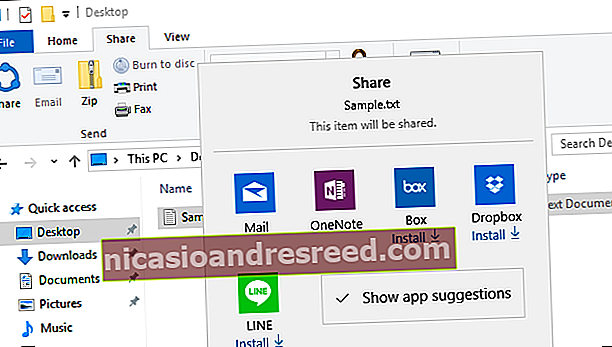
Hy vọng sẽ thấy Microsoft bổ sung nhiều quảng cáo hơn cho Windows 10 trong các bản cập nhật lớn trong tương lai. Ví dụ: Bản cập nhật kỷ niệm của Windows 10 đã biến nhiều ô mặc định trên menu Bắt đầu thành “ô được tài trợ”.










